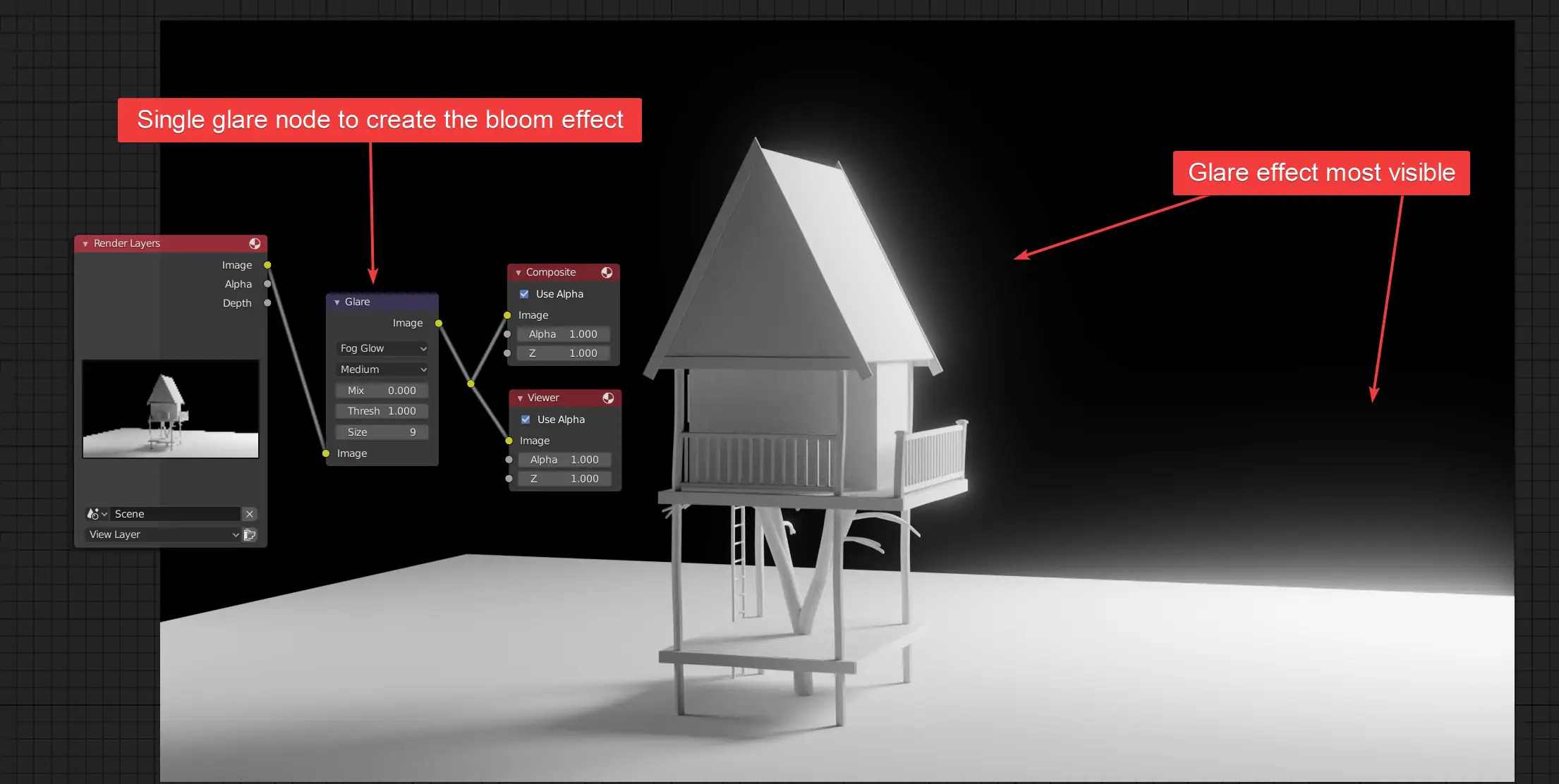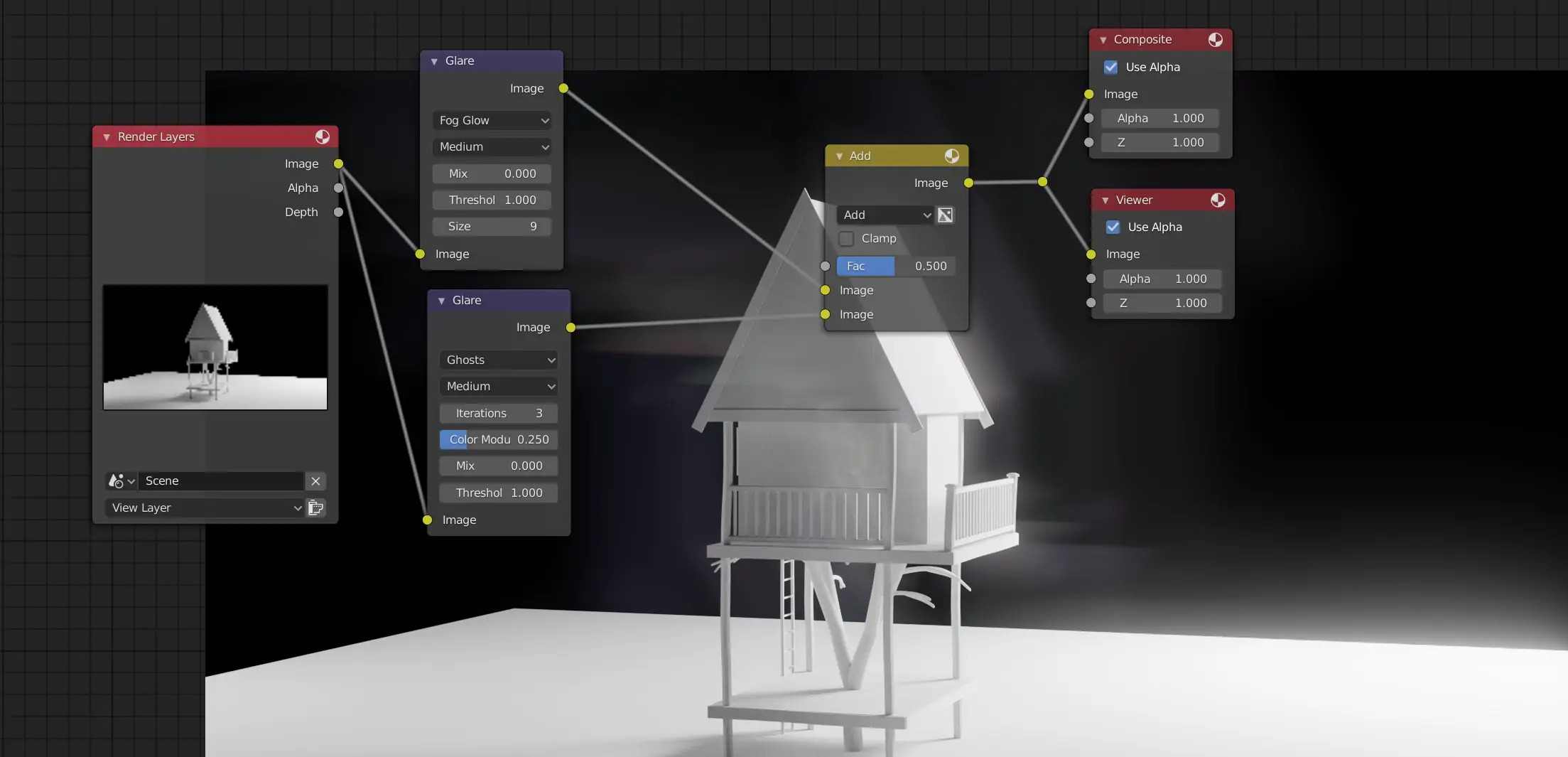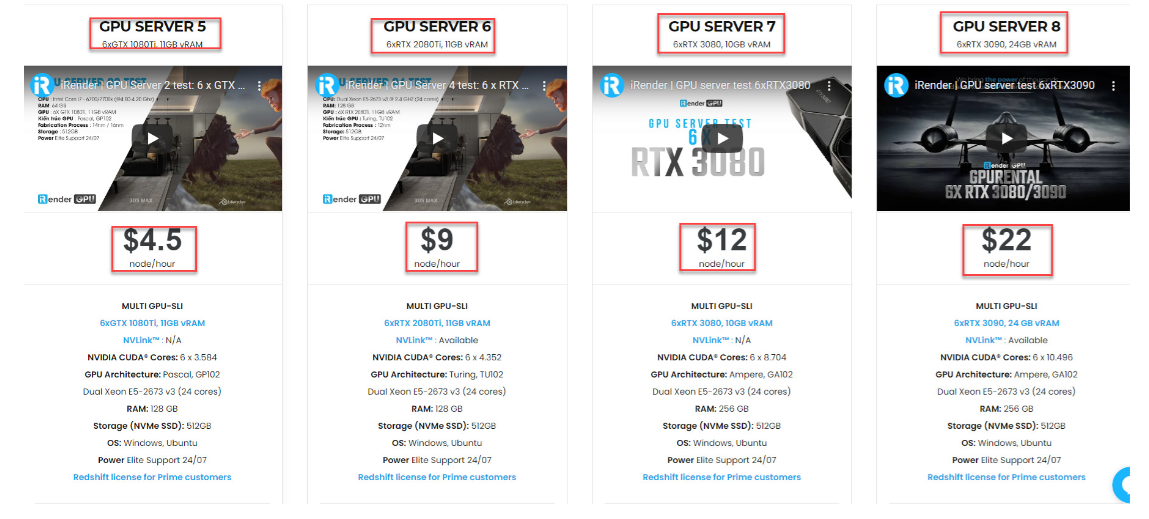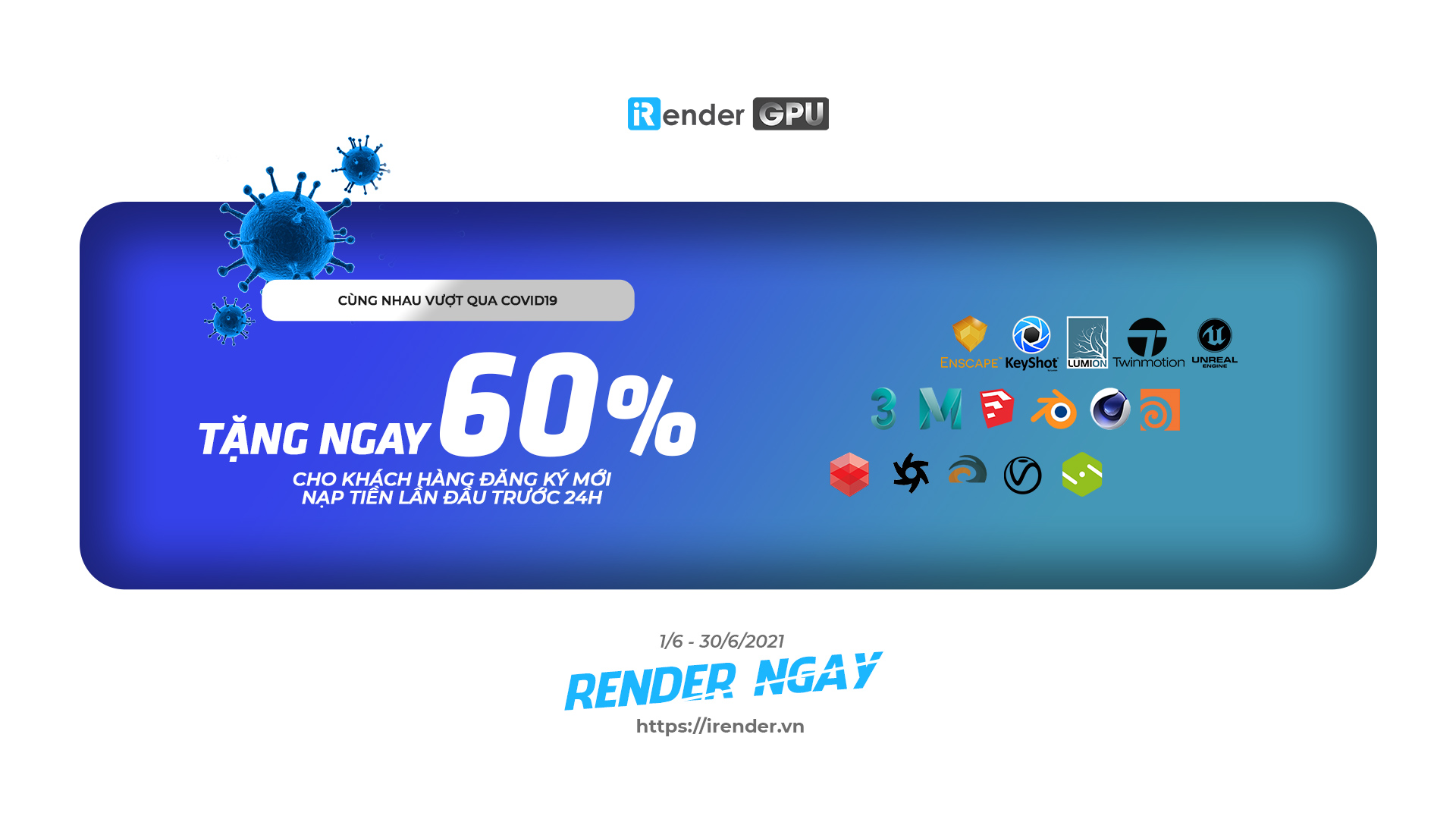Cách sử dụng Bloom (Độ nở) với Cycles trong Blender
Đã bao giờ bạn thắc mắc vì sao học 3D với Blender lại hấp dẫn giữa một rừng các phần mềm đồ họa 3D tiếng tăm khác? Blender là một phần mềm thiết kế 3D miễn phí, nhiều chức năng và rất nhiều plugin được các họa sỹ và các công ty lớn đứng sau hậu thuẫn. Blender hoạt động dựa trên bản quyền GPL – giấy phép phát hành miễn phí và mã nguồn mở. Chúng ta không thể sử dụng Bloom (Độ nở) giống như cách mà chúng ta làm trong Eevee vì Cycles không có tính năng Bloom được tích hợp trong công cụ kết xuất. Thay vào đó là hiệu ứng Bloom trong hậu kỳ.
Sau khi kết xuất của bạn hoàn tất, hãy chuyển đến không gian làm việc tổng hợp và kiểm tra “sử dụng các nút”. Giữa nút lớp Render và nút tổng hợp, thêm một nút chói từ menu con của bộ lọc sau khi nhấn Shift + A. Đặt loại thành “Fog Glow” và chất lượng thành “cao”, sau đó điều chỉnh các giá trị ngưỡng, kết hợp và kích thước cho cảnh của bạn và kết quả mong muốn. Bây giờ, tất nhiên có nhiều cách chúng ta có thể làm điều này và đây có thể không phải là cách tốt nhất, nhưng nó chắc chắn là nhanh nhất. Hãy cùng iRender khám phá thêm một chút nhé.
1. Hiệu ứng Bloom là gì?
Bloom là một hiệu ứng do máy ảnh lấy nét không chính xác. Trong điều kiện bình thường, máy ảnh có thể lấy nét đủ tốt nhưng khi bổ sung quá nhiều ánh sáng, hiệu ứng nở hoa trở nên rõ ràng hơn nhiều. Hiệu ứng này có thể nhìn thấy rõ nhất ở những khu vực có độ tương phản lớn, chẳng hạn như từ cửa sổ thừa sáng nhìn từ bên trong phòng tối. Trong trường hợp đó, hoa sẽ lan từ cửa sổ ra ngoài phòng tối hơn trước khi tàn lụi. Hình ảnh dưới đây là một ví dụ. Nó trông gần như thể bạn có thể chạm vào ánh sáng.
Bloom là một hiệu ứng hấp dẫn thường được mong đợi. Đôi khi chúng ta cũng có thể nhìn thấy nó bằng chính mắt mình vì máy ảnh trên bo mạch của chúng ta cũng không hoàn hảo. Chúng ta cũng có thể tạo nên sự nở hoa trong hầu hết các phần mềm chỉnh sửa hình ảnh hoặc trình soạn nhạc. Blenders compositor cũng không ngoại lệ.
2. Tại sao Bloom không được tích hợp vào Cycles?
Lý do mà Bloom không có trong Cycles là bởi vì nó là một động cơ dò tia. Một động cơ dò tia chỉ cố gắng bắt chước cách ánh sáng truyền đi và nó hoạt động khá tốt. Trên thực tế, nếu chúng ta muốn một cảnh giống như ảnh thật, đôi khi chúng ta phải thêm các hiệu ứng xử lý hậu kỳ để bắt chước các lỗi của máy ảnh. Nở hoa giữa các hiện vật ánh sáng khác mà chúng ta có thể nhận được từ máy ảnh không phải là một phần của phép tính theo dõi tia. Chúng ta có thể lấy nó bằng máy ảnh thực hoặc phải mô phỏng hiệu ứng sau đó. Ngay cả khi có thêm một hộp kiểm để thêm Bloom vào Cycles, nó vẫn sẽ là một hiệu ứng xử lý bài đăng. Để có một động cơ theo dõi tia, tính toán nở hoa sẽ rất khó tính toán và khó thực hiện.
Trong Eevee, mọi thứ đều gần đúng và được “ăn gian” bằng cách sử dụng các kỹ thuật khác nhau để tăng tốc độ dựng hình. Trong một công cụ kết xuất như vậy, việc thêm các hiệu ứng xử lý hậu kỳ vào thẳng công cụ kết xuất là điều hoàn toàn tự nhiên. Nó chỉ là một hiệu ứng khác. Tuy nhiên, bạn hãy cẩn thận với các hiệu ứng cố gắng tạo lại sự không hoàn hảo. Theo nguyên tắc chung, không bao giờ thêm hiệu ứng mà các nhiếp ảnh gia sẽ cố gắng loại bỏ, hoặc ít nhất là làm cho hiệu ứng hầu như không nhìn thấy trong những trường hợp đó.
3. Làm cách nào chúng ta có thể tạo hiệu ứng Nở hoa hoặc chói sáng?
Trong Blender, nút chói trong trình soạn nhạc thực sự là trung tâm của việc tạo ra sự nở rộ cho Cycles. Nhưng hãy nhớ rằng đây là một công cụ riêng biệt trong Blender. Không có gì ngăn cản bạn sử dụng giống như một nhà soạn nhạc khác, như Nuke hoặc Natron. Bạn thậm chí có thể đưa kết xuất của mình vào một trình chỉnh sửa hình ảnh 2D và tạo ra sự nở hoa ở đó. Nếu bạn định tạo hiệu ứng nở hoa của mình trong một ứng dụng khác, bạn nên xuất kết quả được hiển thị dưới dạng tệp openEXR nhiều lớp để duy trì càng nhiều thông tin càng tốt khi bạn xuất. Định dạng tệp JPEG hoặc PNG sẽ nén hình ảnh của bạn và gần như không có nhiều thông tin để làm việc còn lại trong hình ảnh.
Hiệu ứng nở tạo ra cảm giác rất mềm mại cho hình ảnh và nếu kết xuất của bạn có đom đóm trong đó hoặc quá nhiễu hạt do quá ít mẫu, kết quả có thể trông không đẹp. Trong trường hợp đó, bạn có thể sử dụng bộ khử tín hiệu intel cùng với nó.
Đối với hiệu ứng nở, ánh sáng sương mù rất có thể sẽ hoạt động tốt nhất. Nhưng đôi khi chúng ta có thể muốn một hiệu ứng khác ấn tượng hơn. Ví dụ ở đây là sự kết hợp giữa ánh sáng sương mù và bóng ma.
Chỉ có ba cài đặt nữa phổ biến cho tất cả các loại ánh sáng chói. Đây là sự kết hợp ngưỡng và chất lượng. Để biết các cài đặt cụ thể về loại ánh sáng chói, bạn có thể xem hướng dẫn sử dụng Blender. Giá trị ngưỡng sẽ cho phép hiệu ứng xảy ra đối với các pixel sáng hơn giá trị đã cho. Ví dụ: với giá trị 1, các pixel sáng hơn màu trắng sẽ phát sáng. Bạn có thể thấy rằng giá trị mặc định là 1 và nó là giá trị bạn đã sử dụng trong các ví dụ của mình. Điều này nghe có vẻ khó hiểu, rốt cuộc, làm sao một thứ có thể sáng hơn màu trắng?
Nếu bề mặt bị chiếu nhiều ánh sáng hơn và do đó vượt quá giá trị màu trắng, chúng tôi nhận được giá trị cao hơn cho pixel đó ngay cả khi kết quả là màn hình chỉ có thể xuất ra màu trắng. Con số cơ bản tạo ra độ sáng đó thực sự nhẹ hơn. Đây là một điều tốt vì khi đó chúng ta có thể để xảy ra hiện tượng phát sáng khi có quá nhiều ánh sáng. Nếu bạn gặp sự cố với ánh sáng, bạn nên xem Physical Starlight And Atmosphere add-on để có ánh sáng tự nhiên. Đối với ánh sáng studio, tôi nghĩ Pro-Lighting: Studio không thể bị đánh bại.
Giá trị kết hợp sẽ trộn đầu ra giữa hình ảnh gốc và đầu ra của nút chói. Cho phép bạn quay lại hiệu ứng mà không cần thêm nút. Giá trị 0 là kết hợp 50/50. Đối với hiệu ứng ánh sáng đầy đủ, bạn nên sử dụng 1 và đối với hình ảnh gốc, sử dụng -1 làm giá trị. Điều cuối cùng chúng ta sẽ đề cập đến điều phổ biến cho tất cả các loại ánh sáng chói là chất lượng. Những gì nó làm là đối với cài đặt thấp và trung bình, hiệu ứng được áp dụng cho phiên bản có độ phân giải thấp hơn của hình ảnh gốc để tăng tốc độ kết xuất. Tuy nhiên, điều này sẽ thay đổi hiệu ứng. Ví dụ: với ánh sáng sương mù, hiệu ứng ánh sáng sẽ lan rộng hơn trên cài đặt chất lượng thấp hơn. Điều này không có nghĩa là kết quả cuối cùng trở nên nhiều pixel hơn hoặc bất cứ điều gì tương tự. Bạn không cần phát xạ để có hiệu ứng nở hoặc phát sáng trong Cycles. Nhưng nó chắc chắn sẽ giúp tạo ra hiệu ứng khác biệt hơn vì nó ở các cạnh tương phản nhất, hiệu ứng nở hoa có thể nhìn thấy rõ nhất. Trong ví dụ trên, các bề mặt chỉ là khuếch tán. Sau đó, hiệu ứng nở hoa được tạo ra từ lượng ánh sáng quá lớn chiếu vào bề mặt, làm cho một vật thể không phát sáng dường như phát sáng. Trong trường hợp này, ánh sáng không chiếu thẳng vào, nhưng chúng ta có thể có ánh sáng dội lại đủ mạnh để tạo hiệu ứng nở hoa.
5. Phần kết luận
Bloom (Độ nở) là một hiệu ứng rất đáng mong đợi. Nó thêm không khí vào hình ảnh hoặc hoạt ảnh và tạo ra tâm trạng. Blender là một công cụ kết xuất tuyệt vời và hoàn hảo. Nó được ưa thích và đề xuất cho các phương pháp tiếp cận thiết kế 3D và tham số vì sự đa dạng của các công cụ. Nếu thiết kế đã được thực hiện, bạn vẫn có thể thực hiện thay đổi bất cứ khi nào bạn muốn. Bên cạnh đó quy trình làm việc của nó rất tuyệt vời để hoàn thành một mô hình. Sử dụng quy trình làm việc theo tham số sẽ hữu ích khi cần thay đổi sau khi hoàn thành mô hình. Blender là công cụ thiết kế rất hữu ích cho phép người dùng của họ biến những ý tưởng tưởng tượng thành hiện thực. Mỗi một trong số chúng đều được nhiều chuyên gia khuyên dùng, tuy nhiên, trước khi mua một trong số chúng hoặc bất kỳ phần mềm nào khác, bạn nên cân nhắc tự hỏi bản thân mình muốn thiết kế chính xác những gì và bạn sẽ sử dụng phần mềm đó để làm gì.
Blender có thể sử dụng bộ xử lý trung tâm của máy tính (CPU) hoặc card đồ họa (GPU) để render. CPU và GPU về cơ bản giống nhau về cách chúng được xử lý. Việc sử dụng CPU và GPU Rendering phụ thuộc vào nhu cầu sử dụng. Nếu bạn sử dụng Cycles thì bạn có thể render trên cả CPU và GPU còn đối với Eevee thì bạn nên chọn GPU.
Cảm ơn vì đã đọc! Bạn có thể tải xuống phiên bản của Blender miễn phí để tự mình trải nghiệm. Để có được những kết xuất 3D hay những hình ảnh hoạt hình tuyệt vời nhất với ánh sáng theo phong cách riêng của bạn sẽ không thể thiếu những công cụ kết xuất 3D. Tại iRender, chúng tôi nỗ lực mỗi ngày để đem tới cho khách hàng thân yêu trải nghiệm tuyệt vời nhất với chi phí hợp lý. Chúng tôi giúp bạn biến chiếc máy tính cá nhân cấu hình thấp thành chiếc máy tính vô song, mà không mất chi phí đầu tư và bảo trì máy, tất cả có được là nhờ dịch vụ cloud render tại iRender. Nếu bạn có bất kỳ câu hỏi nào, vui lòng liên hệ với chúng tôi qua Zalo: (+84)916017116. Chúng tôi sẽ sẵn sàng giúp bạn bằng mọi cách! Hãy đăng ký tại đây để trở thành thành viên của cộng đồng iRender ngay hôm nay để ngừng lãng phí hàng giờ vô ích cho quá trình kết xuất. Luôn đi đầu trong công nghệ đồ họa tiên tiến, chúng tôi thực hiện kết xuất, việc sáng tạo là của bạn!
Hiện nay để chung tay phòng ngừa Covid 19, iRender tặng ngay 60% cho khách hàng đăng ký mới nạp tiền lần đầu trước 24h.
Chúc bạn đọc một ngày tốt lành!
Nguồn: inspirationtuts.com